设计行为细分
重要提示
本文仅适用于出站营销。
行为细分用于查询市场 Marketing Insights 数据库中存储的交互记录。 这些记录中的每一个都是为了响应联系人执行的操作(如打开电子邮件或访问网页)而自动生成的,并且,这些记录关联到与该操作(如果已知)关联的特定联系人记录。 交互记录用于在 Dynamics 365 Customer Insights - Journeys UI 中生成各种见解显示,但它们不会同步到 Customer Insights - Journeys 组织数据库。
行为细分查询的结果始终是一组根据该查询建立的条件执行相关类型的交互的联系人。
这种类型的细分是动态的,因为其成员身份定义为查询,并且其结果有时可能会为了响应正在向数据库添加的新交互而改变。
若要创建行为细分,请按照新建细分并发布中的说明创建一个细分,然后选择行为选项。
下图显示一个典型行为细分查询示例,并概述设计器用户界面的关键功能。
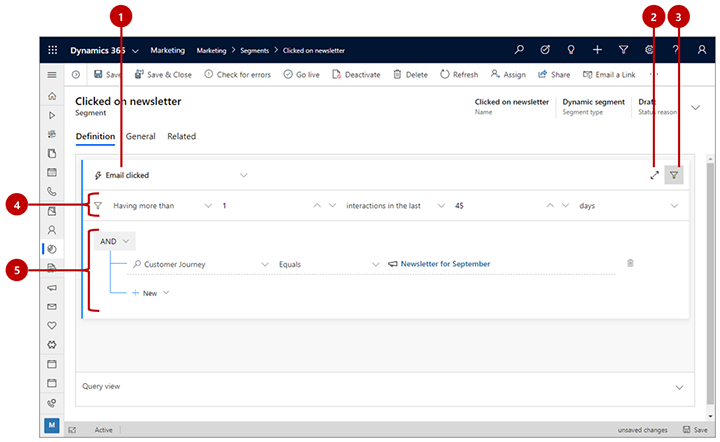
图例:
- 交互名称:可使用此下拉列表选择行为细分将查找的交互的类型。
- 全屏编辑器:选择此按钮将以全屏模式打开细分设计器,在此模式下,为查看和编辑查询提供的屏幕空间更多。
- 显示/隐藏交互筛选器:可选择此按钮来显示或隐藏用于为交互总数和/或可变时间范围设置限制的筛选器。
- 交互筛选器:用于设置联系人必须执行才能添加到此细分中的最低或确切交互数量。 也可以设置可变时间范围筛选器,以便仅考虑最近(如过去两周)进行的交互。 若要启用可变时间范围筛选器,请将第三个下拉列表从交互更改为最近的交互。 可变时间范围日期的计算始终基于当前日期,所以如果启用此设置,某些联系人可能会随着时间的过去而从细分中消失,除非他们保持交互。 在此示例中,筛选器将查找过去 45 天内至少点击了一次邮件的联系人。
- 更多限制:这些设置的用途和用于人口统计和企业结构统计细分时一样,除了它们允许您基于所选交互记录类型的值筛选结果。 例如,您可能希望查找对特定客户旅程发送的电子邮件进行的点击(如此处所示)。 对于人口统计和企业结构统计,您可以在此处根据需要添加任意数量的子句和子句组。
备注
与配置文件细分不同,行为细分仅允许一个查询块,这意味着流视图选项卡不可用,并且您的整个查询中只能包含一个块。 但是,可以通过创建复合细分将行为细分与其他交互细分或配置文件细分合并。
查看和编辑原始查询
细分设计器提供图形界面,用于为动态细分创建逻辑。 如果使用这些设置,其实是在后台创建基于文本的查询。 这是系统真正对数据库运行的查询。 通常根本不需要使用此查询,但是此查询有时可帮助进行故障诊断。 也可以将查询复制/粘贴到设计器中,用于创建现有细分的副本,或通过电子邮件共享查询设计。
若要查找、查看和编辑查询,请滚动到页面底部,然后打开此处的查询视图选项卡。
查找记录 ID
您通常希望查找与特定窗体、客户旅程、消息、活动或其他特定记录关联的交互。 因此,您需要找到要查找的记录的 ID。 要执行此操作:
打开要引用的记录(如活动或电子邮件)。
检查浏览器中的地址栏,其中应该显示一个如下 URL:
https://<MyOrg>.crm.dynamics.com/main.aspx?appid=c8cba597-4754-e811-a859-000d3a1be1a3&pagetype=entityrecord&etn=msevtmgt_event&id=5acc43d5-356e-e811-a960-000d3a1cae35找到以 &id= 开头的 URL 部分,其后跟当前记录的 ID 号。 复制该数字(仅值),用于您的表达式中。